Браузер Google Chrome можно установить на телефон, планшет или компьютер. Расширить встроенные возможности получится с помощью дополнений. В меню есть опция анонимного просмотра страниц, разберемся, как включить режим инкогнито в Гугл Хром на разных устройствах.
Как включить анонимный режим
Режим инкогнито в Хроме можно включить и отключить в любое время. Опция уже встроена в меню компьютерной и мобильной версии и не потребует установки. Для активации достаточно открыть меню и нажать на кнопку. В компьютерной версии анонимный просмотр страниц получится запустить с помощью горячих клавиш.
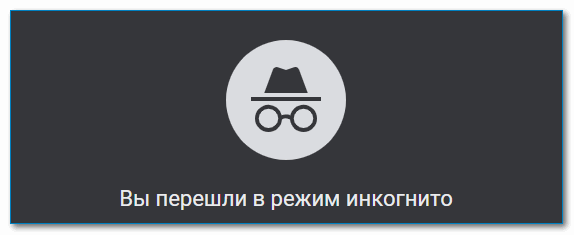
Способ 1: на компьютере
Разберемся, как войти в анонимный режим в браузере Google Chrome. Инструкция пойдет для старых и новых устройств с операционными системами Windows, Mac OS.
Как переключиться в режим инкогнито:
- Запустите браузер.
- Нажмите на клавишу с тремя точками, он находится сверху справа.
- В меню выберите «Новое окно в режиме инкогнито».
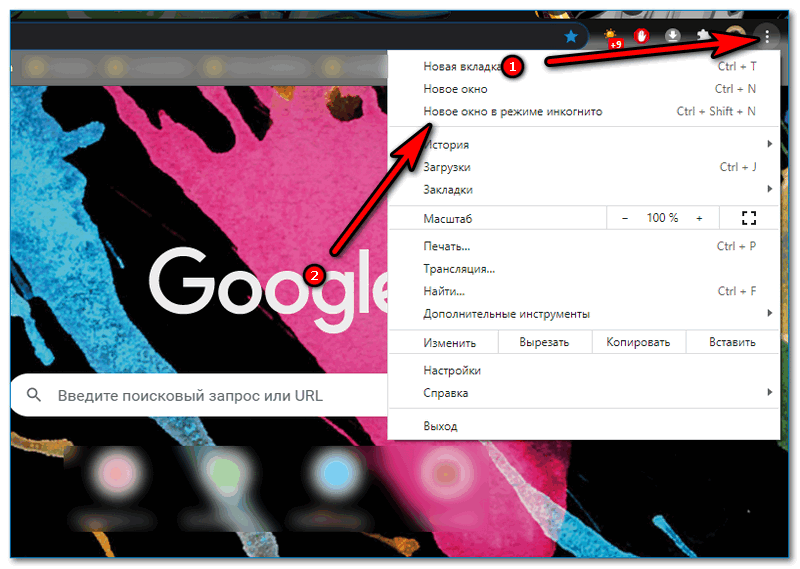
Продолжать просмотр страниц можно как обычно. Браузер не будет сохранять историю просмотров, пароли и формы автозаполнения.
На главном экране можно запустить блокировку сторонних файлов cookie. Для этого активируйте переключатель снизу справа.
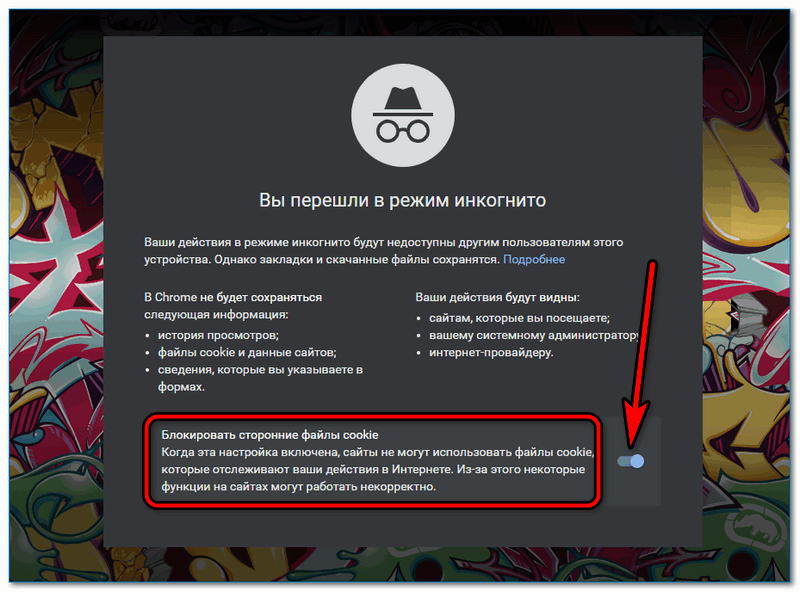
Обратите внимание. Включить анонимный режим в Chrome можно с помощью горячих клавиш. Для этого одновременно нажмите на
CTRL +SHIFT +N .
Способ 2: в мобильном устройстве
Открыть инкогнито и смотреть страницы скрытно можно на мобильном устройстве. Функция доступна на планшетах, смартфонах и даже автомобильных магнитолах с ОС Android. Для перехода в инкогнито выполните шаги:
- Перейдите в браузер Chrome.
- Нажмите на кнопку с точками сверху справа.
- В появившемся меню выберите «Новая вкладка инкогнито».
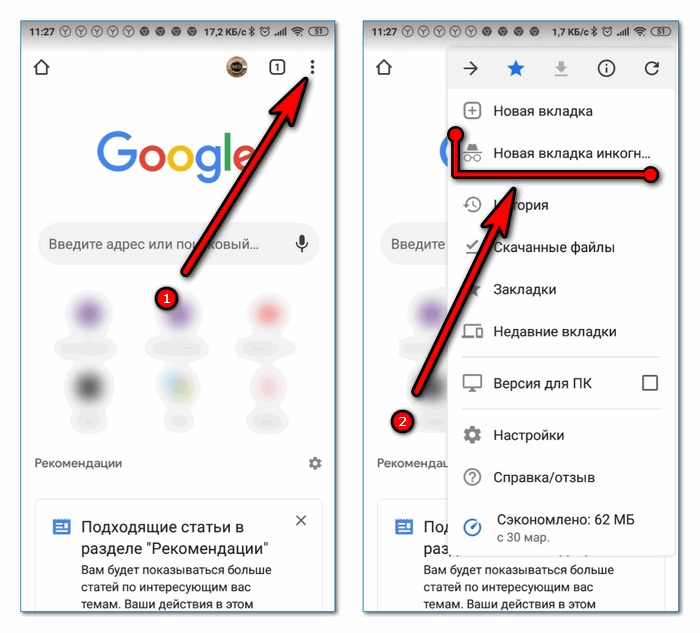
- В открывшемся окне можно отключить загрузку cookie.
Важно. Если в браузере открыто окно инкогнито, сделать скриншот странички и отправить его другу не получится. При попытке сфотографировать экран, появится ошибка.
Быстрого способа для перехода в режим скрытного просмотра страниц в мобильных устройствах не предусмотрено. Для работы придется нажать на меню и тапнуть по нужной строке. Чтобы закрыть вкладку, нажмите на кнопку «Назад» или тапните по крестику около открытой странички.
Что такое режим инкогнито в Google Chrome
Разберемся подробнее, что такое инкогнито в браузере Google Chrome и зачем нужна эта опция. При активации опции перестает сохраняться:
- история просмотренных страниц;
- информация, указанная в поисковых формах или анкетах;
- файлы сайтов и данные куки;
- блокируются сторонние данные cookie.
Анонимный просмотр страниц и интернете будет виден администраторам сайтов, интернет-провайдерам, системному администратору в офисе.
Зачастую инкогнито используется для быстрого просмотра нужной странички без сохранения данных. Опция удобна, если работаете за чужим компьютером или нужно зайти в свой аккаунт на сайте, не выходя из профиля владельца ПК.
Важно. Вкладка, открытая в режиме инкогнито не сохранится в основном меню браузера. Также не сохранится история поиска и куки. Полностью скрыть свои действия не получится, они будут видны провайдеру, владельцу сайта, а также админу в офисе.
Плюсы и минусы анонимного режима в Google Chrome
Режим инкогнито в Chrome доступен сразу после установки браузера. Переходить в него можно через телефон и компьютер. Рассмотрим преимущества опции:
- можно скрытно посетить сайт и не оставить следы в истории (пригодится при покупке подарка для второй половинки);
- при переходе в основной режим, рекламные блоки будут показываться как обычно. Следов от посещения сайтов через окно инкогнито не останется, тематическая реклама предлагаться не будет;
- через новую вкладку можно войти в свой кабинет в социальной сети, данные на чужом ПК не сохранятся;
- введенные данные не записываются, злоумышленникам сложнее получить доступ к паролям или номерам банковских карт;
- не придется переходить в меню и очищать историю просмотров.
Минусы инкогнито в Google Chrome:
- некоторые сайты могут работать некорректно (ошибка встречается редко);
- можно потерять важный сайт, если не помнили его домен;
- логины и пароли не сохранятся в меню Chrome, при повторном входе их придется печатать заново.
Посмотреть страничку в интернете скрытно от других пользователей компьютера можно с помощью окна инкогнито. Для активации опции нужно нажать на меню и выбрать нужный режим. Данные куки, введенные пароли и история просмотров не сохранятся, однако действия останутся видны администраторам и провайдерам.


